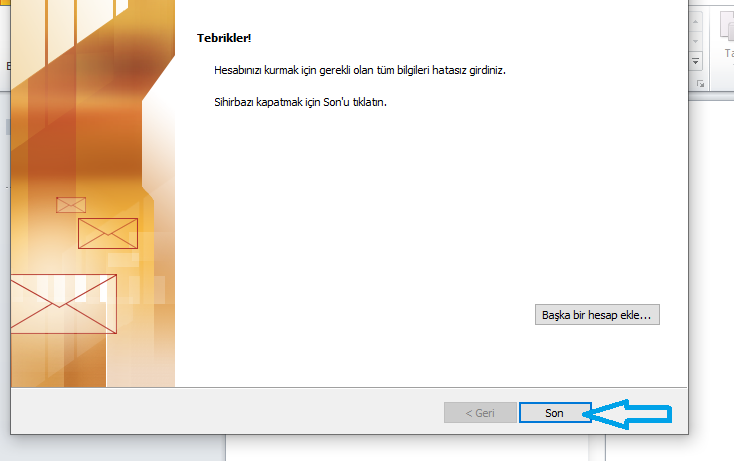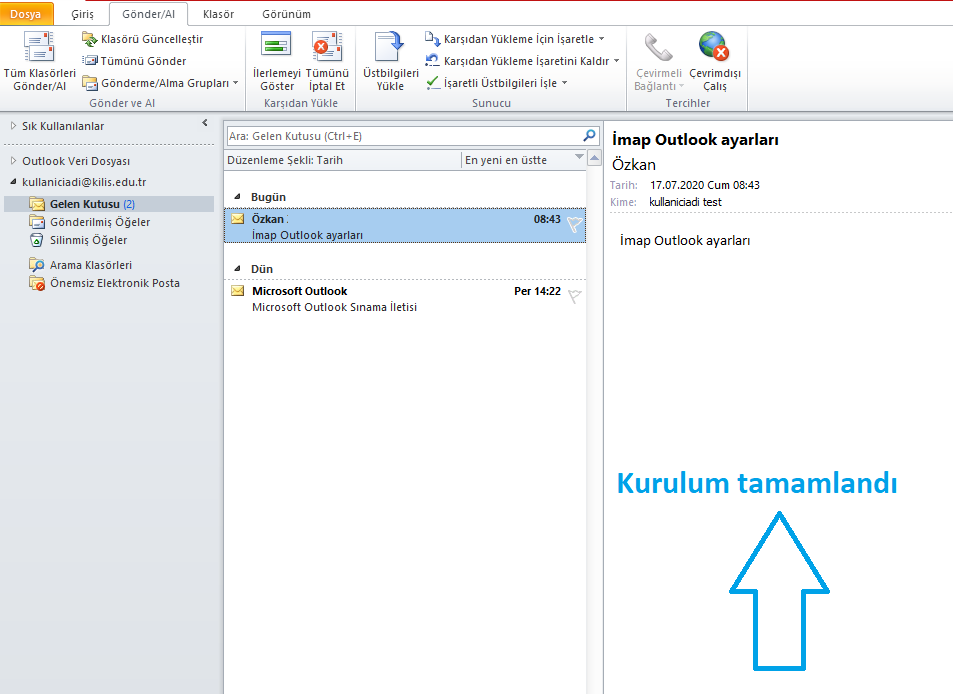Android için Hesap Ekleme Ayarları
IMAP Hesap ekleme Kullanıcı ve Sunucu Bilgileri
Adınız: | Ad Soyad |
E-posta Adresi: | kullanıcıadı@kilis.edu.tr |
Hesap Türü: | IMAP |
Gelen Posta (IMAP) Sunucusu: | posta.kilis.edu.tr |
Güvenlik Tipi: | SSL |
Bağlantı Noktası: | 7993 |
Giden Posta (SMTP) Sunucusu: | posta.kilis.edu.tr |
Güvenlik Tipi: | TLS |
Bağlantı Noktası: | 25 |
Kullanıcı Adı: | |
Parola: | Mail adresinizin şifresi |
Kullanıcı adı: @kilis.edu.tr uzantılı mail adresi yazılmalıdır. ( kullanıcıadı@kilis.edu.tr)
1-)Telefonunuzda yüklü olan “E-Posta ”uygulamasını açınız.
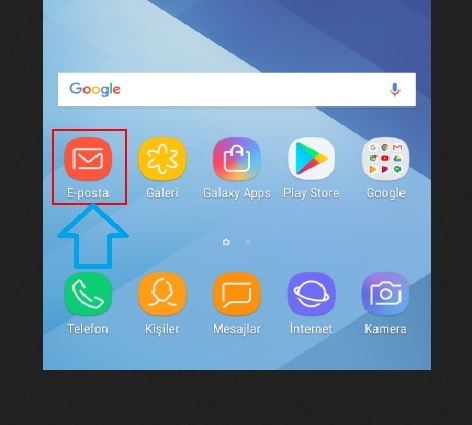
2-) Aşağıdaki resimde görülen “Diğer” kısmını seçiniz.
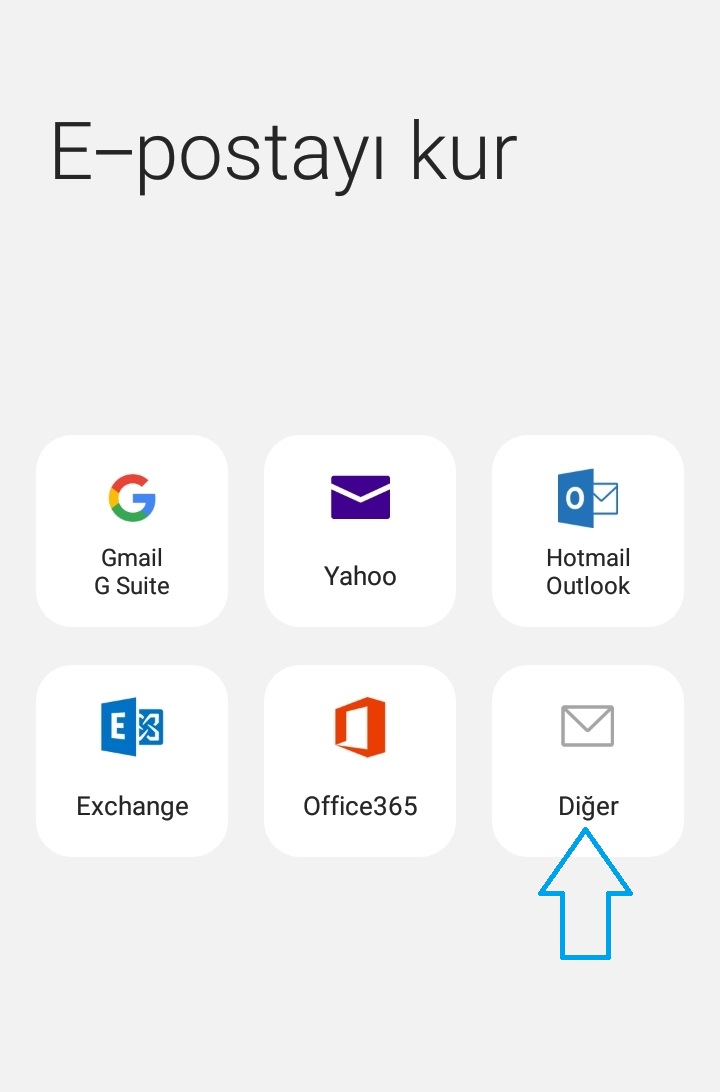
3-)Açılan “Yeni Hesap Ekle” ekranında “E-posta Adresi” ve “Şifre” kısımlarını doldurarak “Manuel Kurulum” kısmını seçiniz.
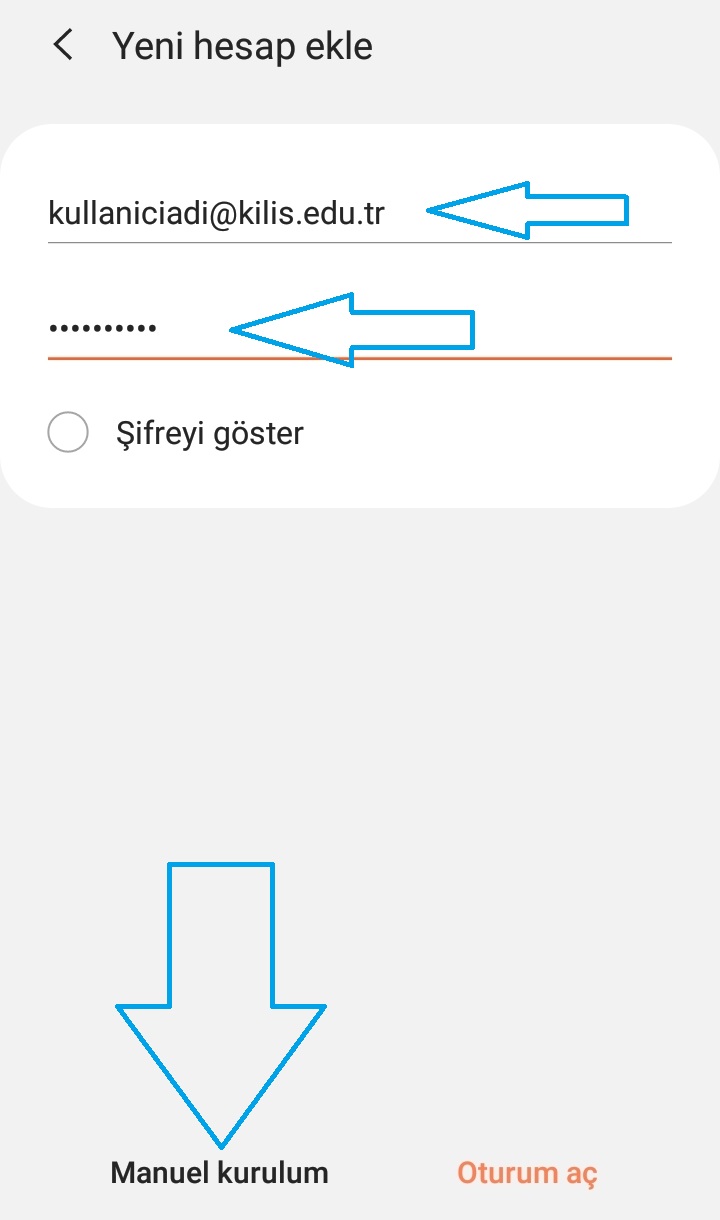
4-)Açılan “Hesap Türünü seç” ekranında “IMAP Hesabı” kısmını seçiniz.
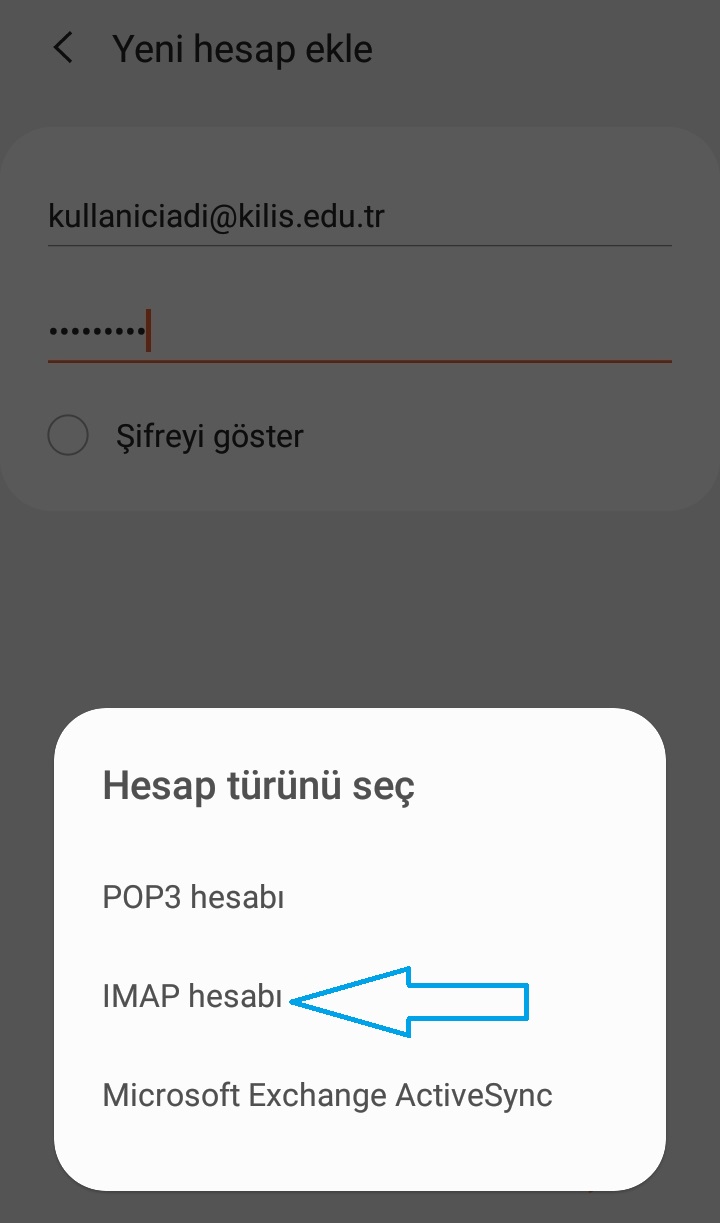
5-) Açılan “Sunucu Ayarları” ekranında bilgilerinizi aşağıda belirtilen şekilde doldurup “Oturum Aç” butonuna tıklayınız.
Adınız: | Ad Soyad |
E-posta Adresi: | kullanıcıadı@kilis.edu.tr |
Hesap Türü: | IMAP |
Gelen Posta (IMAP) Sunucusu: | posta@kilis.edu.tr |
Güvenlik Tipi: | SSL |
Bağlantı Noktası: | 7993 |
Giden Posta (SMTP) Sunucusu: | posta@kilis.edu.tr |
Güvenlik Tipi: | TLS |
Bağlantı Noktası: | 25 |
Kullanıcı Adı: | |
Parola: | Mail adresinizin şifresi |
Kullanıcı adı: @kilis.edu.tr uzantılı mail adresi yazılmalıdır. ( kullanıcıadı@kilis.edu.tr)
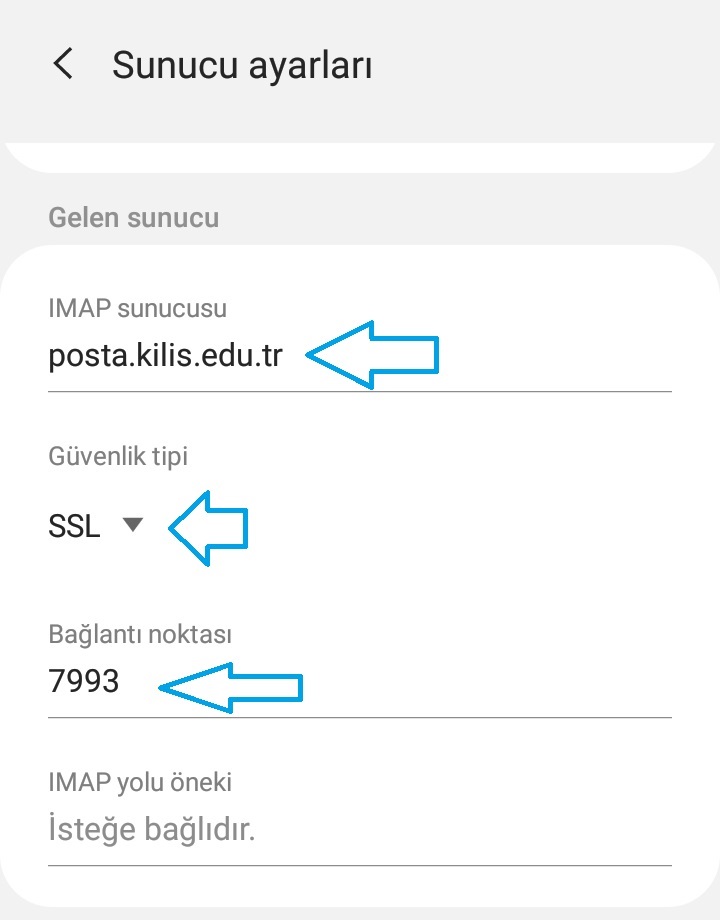
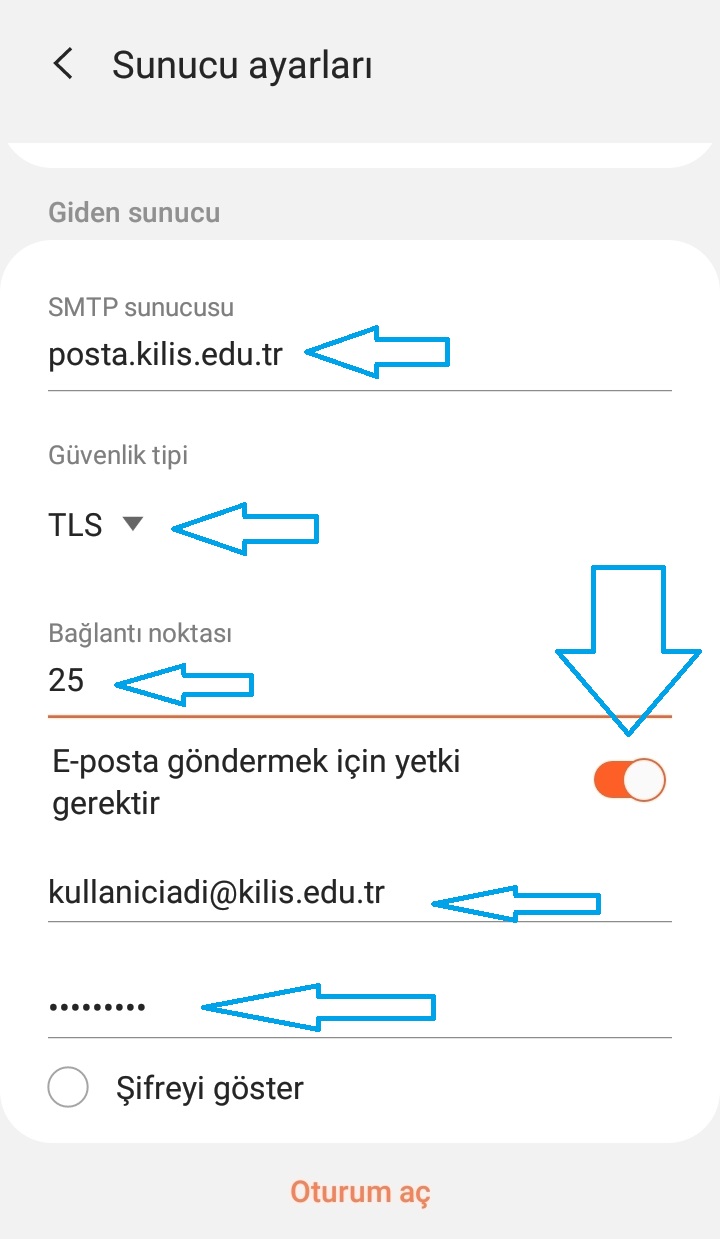
6-) Tebrikler, Tüm ayarlarınız tamamlanmış durumda. Hesabınızı kullanmaya başlayabilirsiniz.
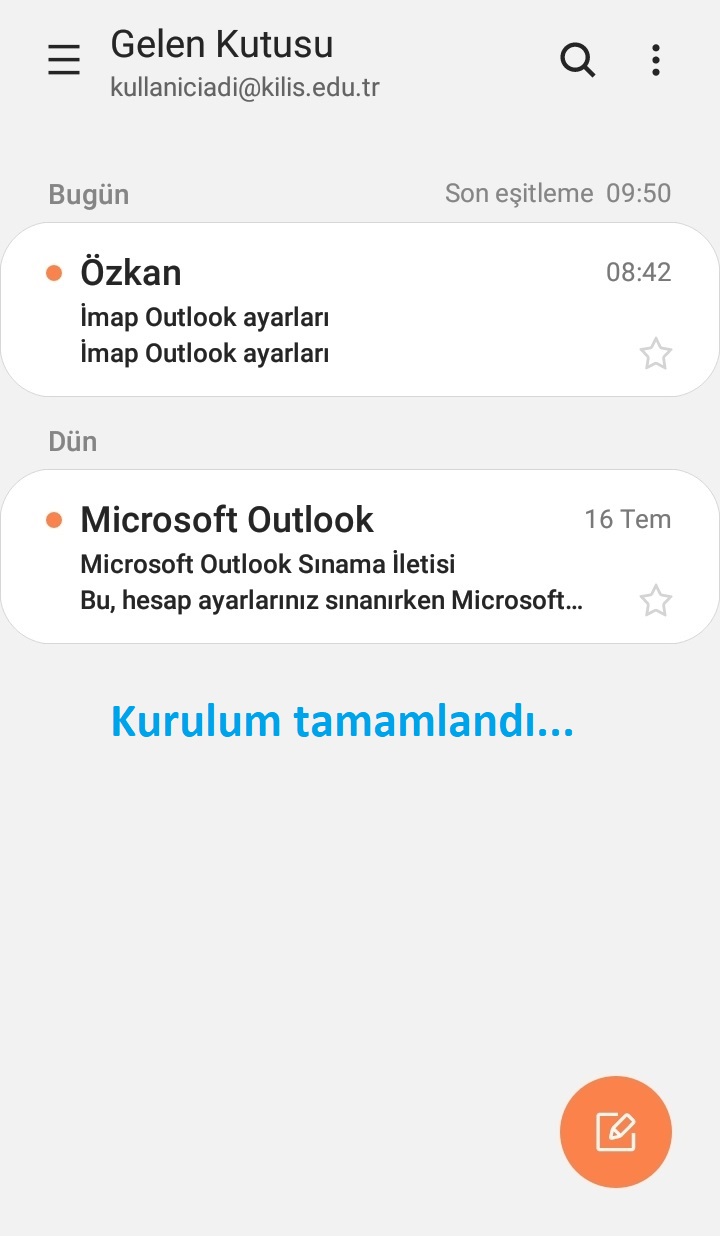
Microsoft Outlook için Hesap Ekleme Ayarları
IMAP Hesap ekleme Kullanıcı ve Sunucu Bilgileri
Adınız: | Ad Soyad |
E-posta Adresi: | kullanıcıadı@kilis.edu.tr |
Hesap Türü: | IMAP |
Gelen Posta (IMAP) Sunucusu: | posta@kilis.edu.tr |
Güvenlik Tipi: | SSL |
Bağlantı Noktası: | 7993 |
Giden Posta (SMTP) Sunucusu: | posta@kilis.edu.tr |
Güvenlik Tipi: | TLS |
Bağlantı Noktası: | 25 |
Kullanıcı Adı: | |
Parola: | Mail adresinizin şifresi |
Kullanıcı adı: @kilis.edu.tr uzantılı mail adresi yazılmalıdır. ( kullanıcıadı@kilis.edu.tr)
1-)Bilgisayarınızda yüklü olan “Outlook ”yazılımını açınız.
2-) Mail hesabınızı Outlook’a eklemek için “Hesap Ekle ”butonuna tıklayınız.
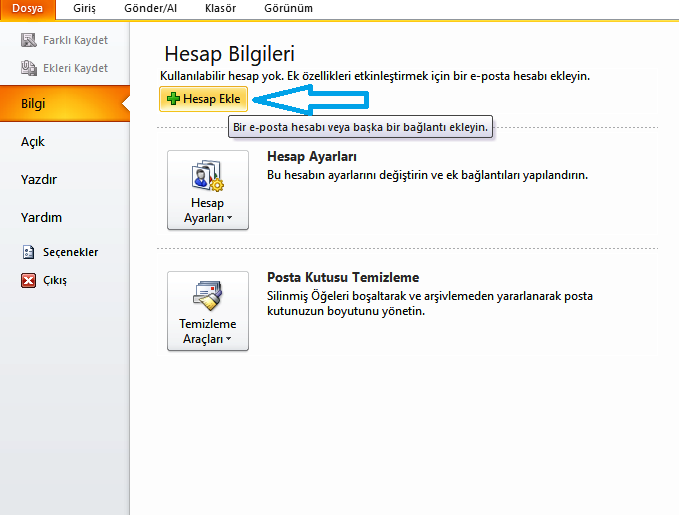
3-)Açılan “Otomatik Hesap Kurulumu” ekranında “el ile yapılandır” seçeneğini seçerek “ileri” butonuna tıklayınız.
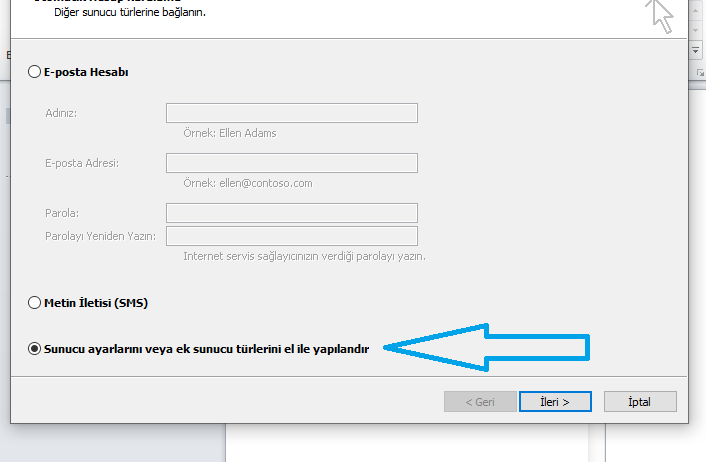
4-)Açılan “Hizmet Seç” ekranında “POP veya IMAP” seçeneğini seçerek “ileri” butonuna tıklayınız.
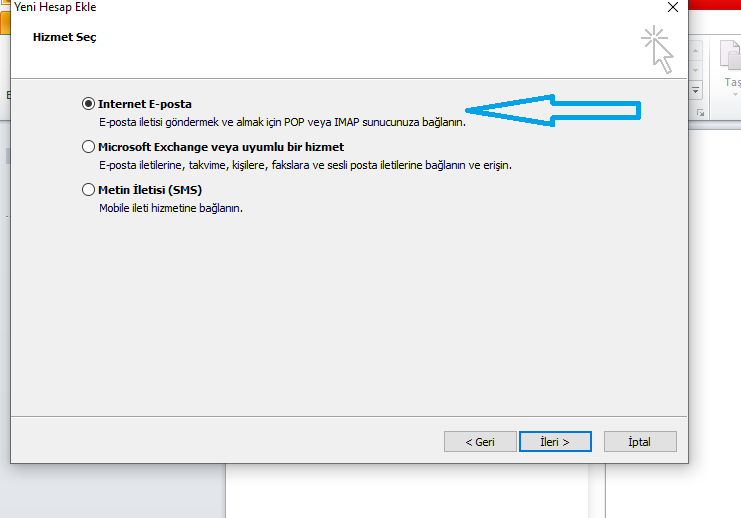
5-) Açılan “POP ve IMAP Hesap Ayarları” ekranında bilgilerinizi aşağıda belirtilen şekilde doldurup “Diğer Ayarlar” butonuna tıklayınız.
IMAP Hesap ekleme Kullanıcı ve Sunucu Bilgileri
Adınız: | Ad Soyad |
E-posta Adresi: | kullanıcıadı@kilis.edu.tr |
Hesap Türü: | IMAP |
Gelen Posta (IMAP) Sunucusu: | posta@kilis.edu.tr |
Güvenlik Tipi: | SSL |
Bağlantı Noktası: | 7993 |
Giden Posta (SMTP) Sunucusu: | posta@kilis.edu.tr |
Güvenlik Tipi: | TLS |
Bağlantı Noktası: | 25 |
Kullanıcı Adı: | |
Parola: | Mail adresinizin şifresi |
Kullanıcı adı: @kilis.edu.tr uzantılı mail adresi yazılmalıdır. ( kullanıcıadı@kilis.edu.tr)
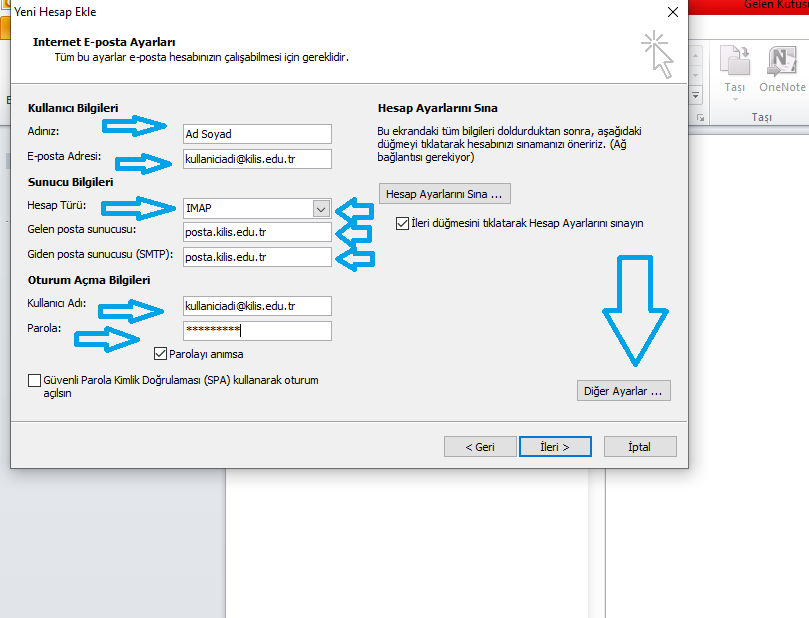
6-)Açılan “Internet E-Posta Ayarları” ekranında “Gelişmiş” kısmına geliniz ve aşağıdaki bilgileri giriniz.
Gelen Sunucusu (IMAP):7993
Aşağıdaki Şifreli Bağlantı Türünü Kullan: SSL
Giden Sunucusu (SMTP):25
Aşağıdaki Şifreli Bağlantı Türünü Kullan: TLS
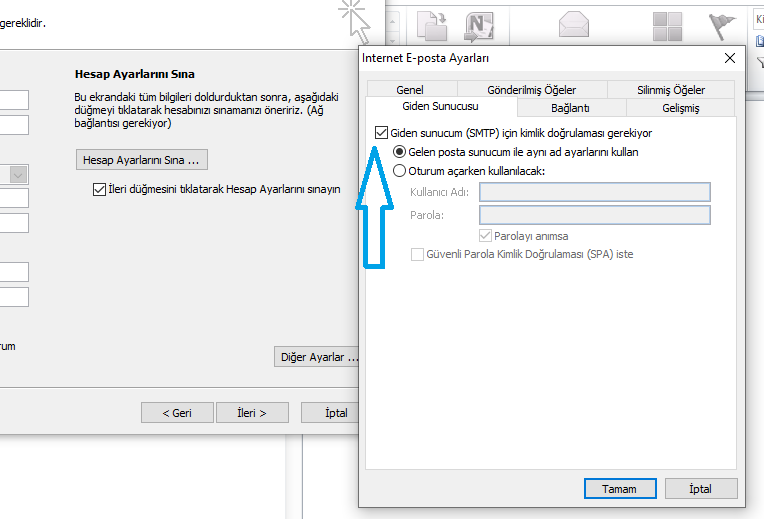
7)“Giden Sunucusu ”sekmesine geliniz ve resimde gösterilen ayarları uygulayarak “tamam” butonuna tıklayınız.
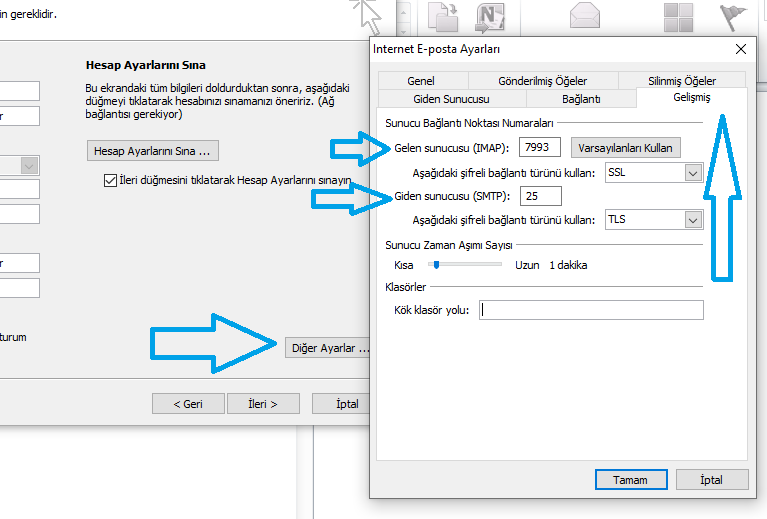
8-)Açılan “Hesap Ayarlarını Sına” ekranında, “ayarların kontrol edilmesini bekleyiniz”. İşlem tamamlandıktan sonra “Kapat” butonuna tıklayarak kurulumu sonlandırabilirsiniz.
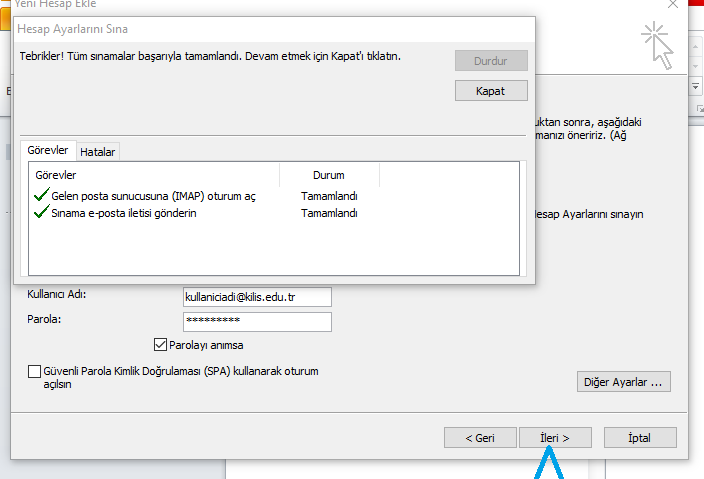
9-) Tebrikler, Tüm ayarlarınız tamamlanmış durumda. “Son” butonuna tıklayarak, hesabınızı kullanmaya başlayabilirsiniz.